
|
| 基本的な情報に1画面でアクセスできる「Easy Mode」。ファン回転数を制御するための簡易プリセット機能も用意され、オーバークロックをしないのであればこの画面で困ることはほとんどないはずだ |
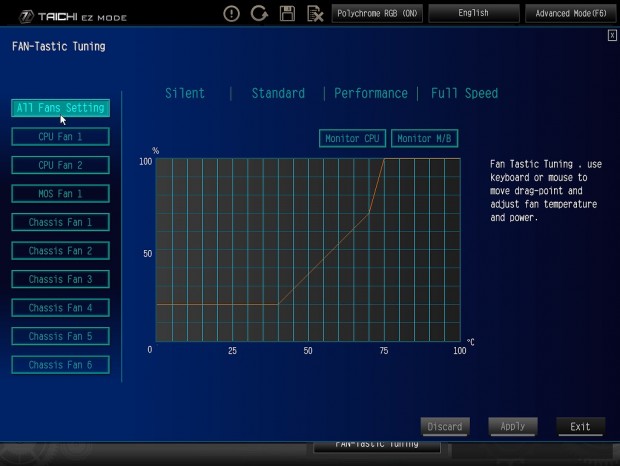
|
| 「FAN-Tastic Tuning」では、すべてのファンコネクタの回転数を細かく調整することができる |
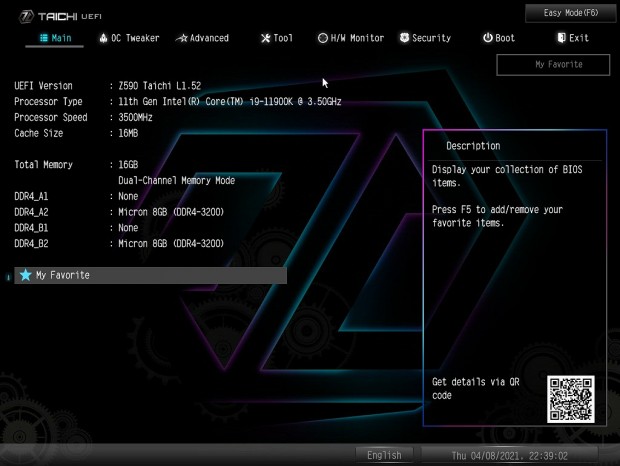
|
| 「F6」キーを押すと、2つのモードをシームレスに切り替え可能。なお「Advanced Mode」の背景はパッケージとおそろいの「Taichi」デザイン |
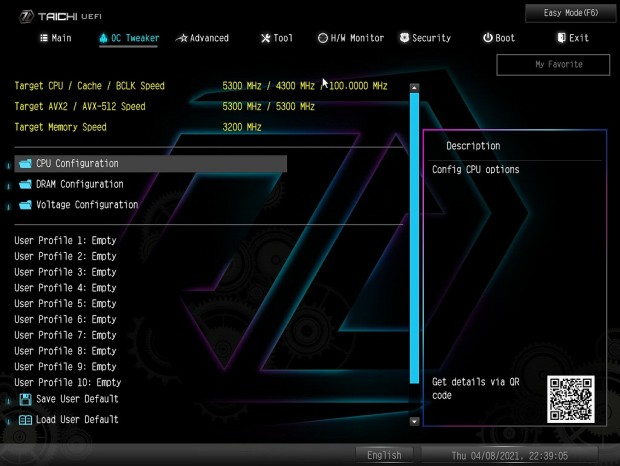
|
| オーバークロック関連の項目がまとめられた「OC Tweaker」タブ |
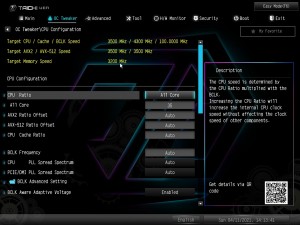
|
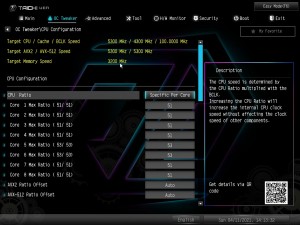
|
| CPUのコア倍率はアクティブコアに合わせて細かく設定することもできる | |
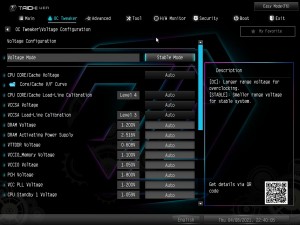
|
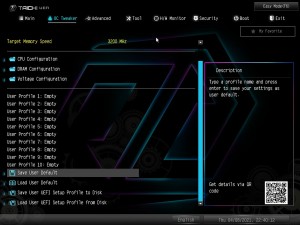
|
| コア電圧やロードライドキャリブレーションなども細かく設定可能 | 納得のいくチューニング設定ができたらユーザープロファイルとして保存しておこう |
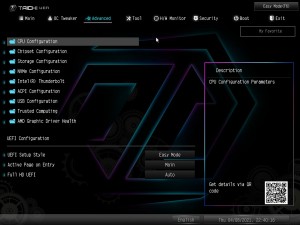
|
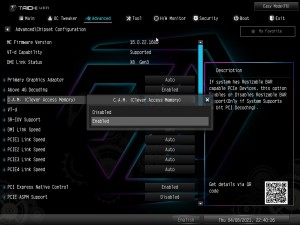
|
| CPU、チップセット、各種デバイスの設定を行う「Advanced」タブ | AMD Radeon RX 6000シリーズやNVIDIA GeForce RTX 30シリーズのResize-BAR機能も設定可能 |
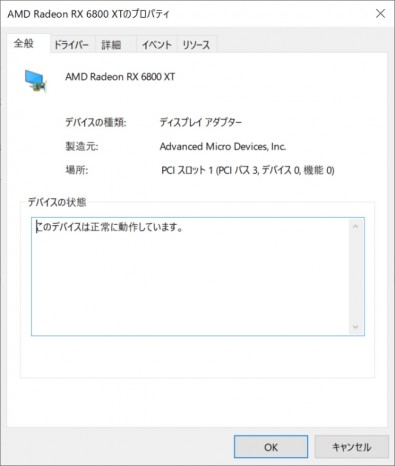
|
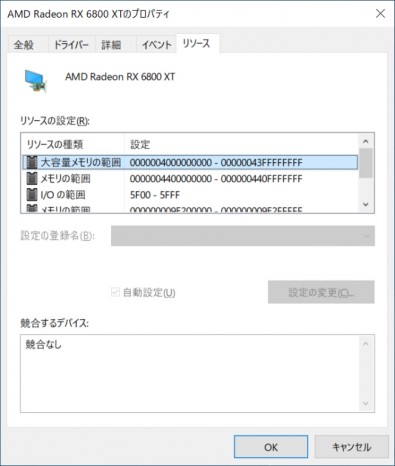
|
| Resize-BAR機能を有効にするとグラフィックスカードの「大容量メモリの範囲」が有効化され、CPUからすべてのビデオメモリにアクセスできるようになる | |
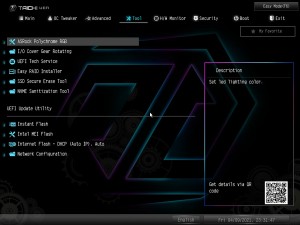
|
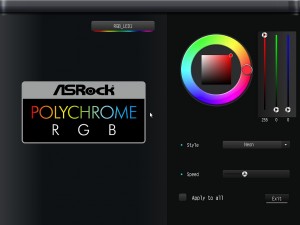
|
| 「Tools」タブにはASRockのオリジナル機能がまとめられている | 「Polychrome RGB」の簡易設定も可能 |
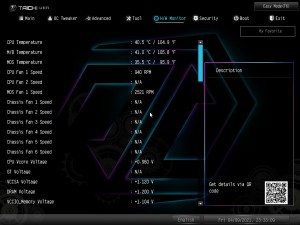
|
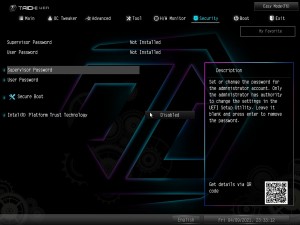
|
| 各種温度や電圧をまとめて確認できる「H/W Monitor」タブ。PCの調子が悪い場合はまずこちらを確認しておこう | ユーザーパスワードやセキュアブートの設定をする「Security」タブ |
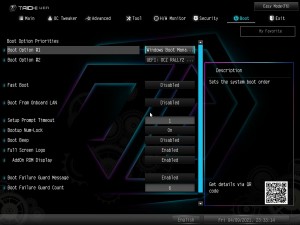
|
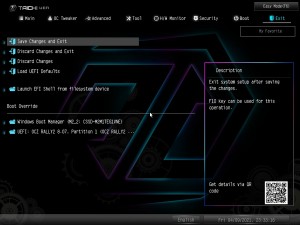
|
| 起動ドライブやFast Bootなどの起動項目がまとめられた「Boot」タブ | 「Exit」タブでは設定の保存や、デフォルト設定の読込が可能 |